Gmail har sett ungefär likadant ut sedan starten för 14 år sedan, och även om Google gjorde ett djärvt försök att ompröva hur e-post fungerar med Inkorg, det slog aldrig riktigt fast.
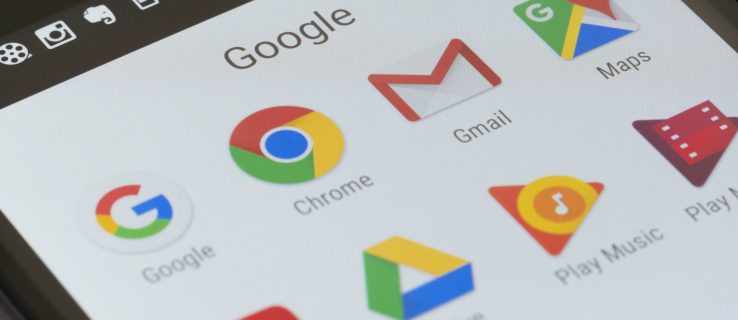
I slutet av april introducerade Google ett helt nytt utseende för Gmail som också kommer att ge ett antal nya funktioner till sin webbapp, och nyligen, vid sin I/O, tillkännagav teknikjätten ett offline-läge som har börjat rullas ut i dag.
LÄS NÄSTA: Höjdpunkterna från Google I/O 2018
I en blogginlägg, sa Google: ”E-post är en nödvändighet för de flesta av oss. Vi använder den för att hålla kontakten med kollegor och vänner, hålla koll på de senaste nyheterna, hantera att göra hemma eller på jobbet – vi kan helt enkelt inte leva utan det. Idag tillkännagav vi stora förbättringar av Gmail på webben för att hjälpa människor att bli mer produktiva på jobbet.”
Hur man skaffar nya Gmail
För att aktivera omdesignen, gå till din inkorg i en webbläsare (det fungerar inte i appen), klicka på ikonen Inställningar i det övre högra hörnet och välj ”Testa nya Gmail.” Om du inte kan se det här alternativet ännu, är det troligt att uppdateringen ännu inte har kommit till ditt konto och bör dyka upp under de kommande dagarna.
När du har det nya utseendet kan du återgå till den klassiska vyn när som helst genom att gå till Inställningar och välja ”Gå tillbaka till klassiska Gmail.”
Gmails nya funktioner
Offlineläge
Gmails offlineläge ersätter Gmail Offline Chrome-appen och du måste använda Chrome, den enda webbläsaren som stöder funktionen, och vara ansluten till webben under installationen.
När du har aktiverat nya Gmail, gå tillbaka till menyn Inställningar genom att trycka på kugghjulsikonen och klicka på fliken Offline. Härifrån markerar du ”Aktivera offline-e-post”. Du kommer nu att kunna läs meddelanden, sök i din inkorg och rada meddelanden för att skicka nästa gång du får en webbanslutning. Funktionen är perfekt för exempelvis flyg.
När det är aktiverat kan du välja hur ofta du synkroniserar din inkorg och om du vill ladda ner bilagor när du synkroniserar. Och för att undvika att din offlinedata kommer åt på en offentlig dator, markera rutan ”Ta bort offlinedata från min dator.”
Konfidentiellt läge
Gmails nya konfidentiellt läge låter dig ta bort alternativet att vidarebefordra, kopiera, ladda ner eller skriva ut meddelanden du skickar till andra. Google förklarar att detta är användbart när du måste skicka känslig information via e-post som en skattedeklaration eller personlig bankinformation.
Konfidentiellt läge låter dig också ställa in ett utgångsdatum och tid för ett e-postmeddelande, ”för att hjälpa dig att behålla kontrollen över din information.” För att använda konfidentiellt läge, klicka på den lilla låsikonen i fönstret Nytt meddelande. Det bör dock noteras att det är möjligt att skärmdumpa ett e-postmeddelande och sedan vidarebefordra skärmdumpen.
Få åtkomst till andra Google-appar från Gmail
”Gmails nya utseende hjälper dig att få mer gjort”, enligt Google. Det betyder att du kan klicka på bilagor, som filer eller foton, utan att öppna e-posttrådar eller bläddra igenom konversationer.
Du kan också komma åt apparna Google Kalender, Tasks och Keep från Gmail och från e-postmeddelanden med hjälp av en ny panel på sidan av din inkorg.
Snooze e-postmeddelanden
Om du inte har tid att svara på ett e-postmeddelande direkt, kommer nya Gmail att låta dig ”snooze” e-postmeddelanden med den nya snoozeknappen. Snooza e-postmeddelanden – så att du kan ställa in aviseringar för e-postmeddelanden vid en tidpunkt då du vill bli påmind om dem – finns redan i Inbox, så det verkar som att Google kan ha använt sin alternativa e-posttjänst för att finslipa experimentella funktioner innan de introducerade dem till dess mycket större antalet Gmail-användare.
Gmail knuffar
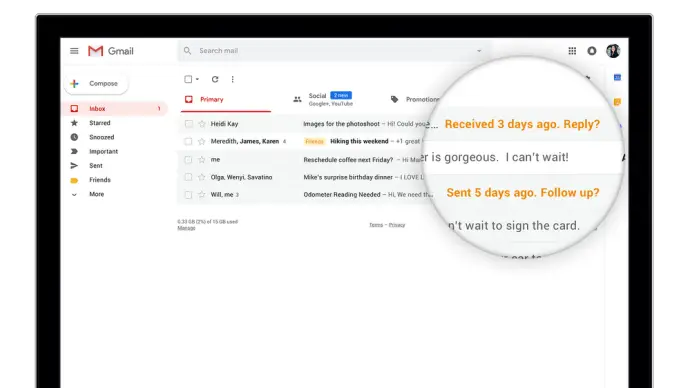
Förutom att snooza e-postmeddelanden kommer nya Gmail att ”nuffa” dig att följa upp och svara på meddelanden med påminnelser som dyker upp bredvid dina e-postmeddelanden ”för att se till att inget glider mellan stolarna.”
Smart svar
Smart Reply introducerades först 2015 på mobilappar och låter användare lämna över e-postregeringen till Googles kontextuella AI. Denna AI kommer att skriva ett svar åt dig och ju mer du använder den, desto mer lär den sig hur du vanligtvis svarar för att göra sådana svar smartare. Som en del av nya Gmail kommer Smart Reply till Gmail på webben för att hjälpa dig att svara på meddelanden snabbare. I februari tillkännagav Area 120, experimentteamet inom Google, planer på att skicka sina kontextuella svar till andra chattbaserade plattformar som Facebook Messenger och WhatsApp.
Smartare alternativ för att avsluta prenumerationen
Andra smarta funktioner som kommer till mobilen inkluderar högprioriterade aviseringar som kommer att meddela dig om viktiga meddelanden ”för att hjälpa dig att hålla fokus utan avbrott.” Dessutom kommer Gmail att börja föreslå när du ska avsluta prenumerationen på nyhetsbrev eller erbjudanden som du inte längre bryr dig om baserat på hur ofta du har öppnat dessa nyhetsbrev eller interagerat med dem.
Nya säkerhetsfunktioner
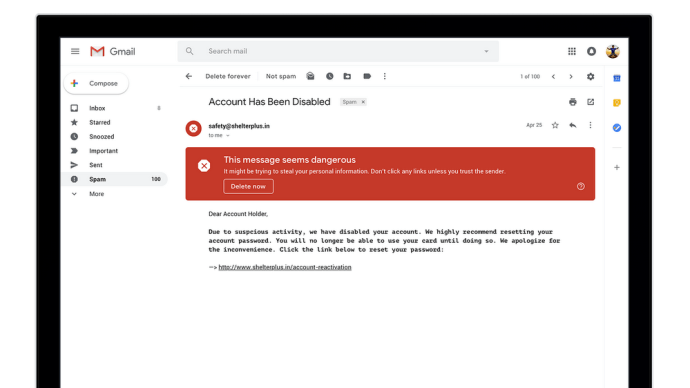
Som en del av nya Gmail har Google lagt till fler säkerhetsfunktioner för att skydda dig mot nätfiske. Med hjälp av maskininlärning kommer Gmail nu att flagga tvivelaktiga e-postmeddelanden och potentiella säkerhetshot tydligare. Tidigare satte Gmail en liten varning på ett e-postmeddelande som man trodde var ett nätfiskeförsök. Nu kommer en större röd varning, som förklarar faran enklare, att visas för att hjälpa människor att förstå risken.




















